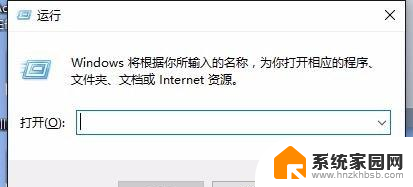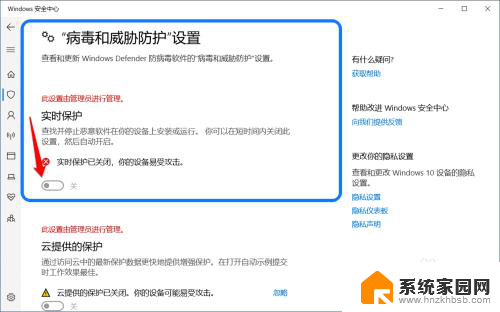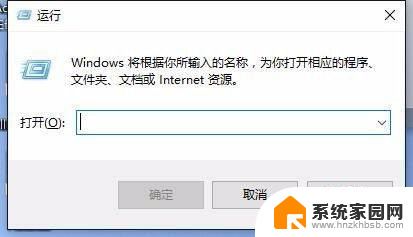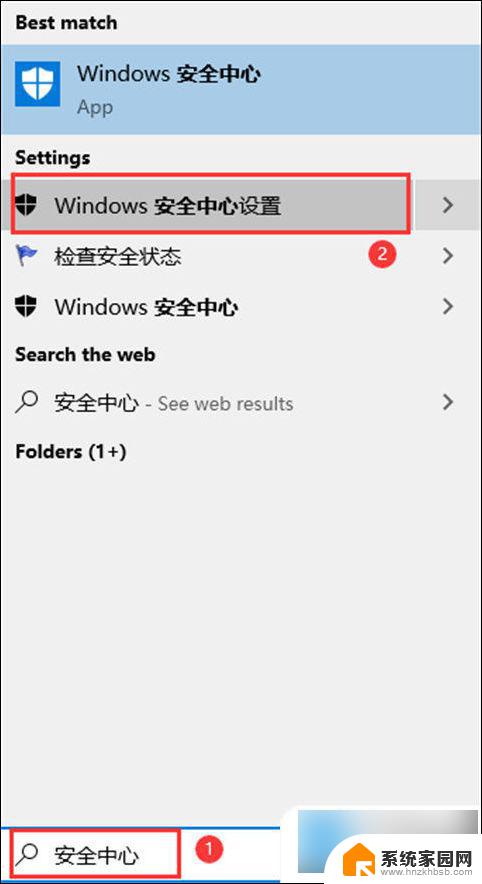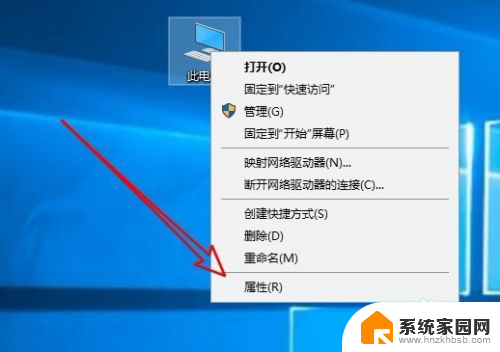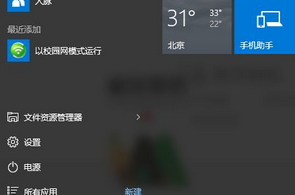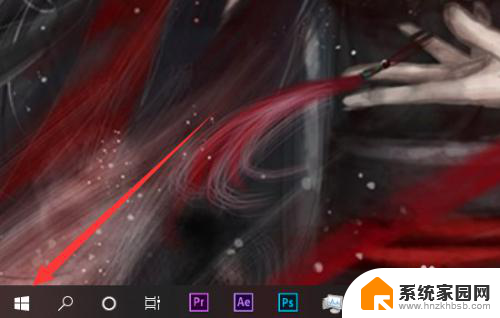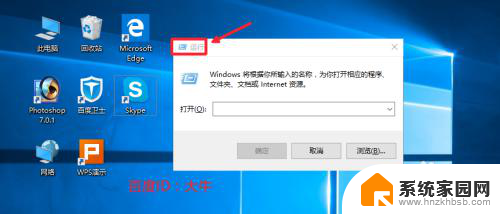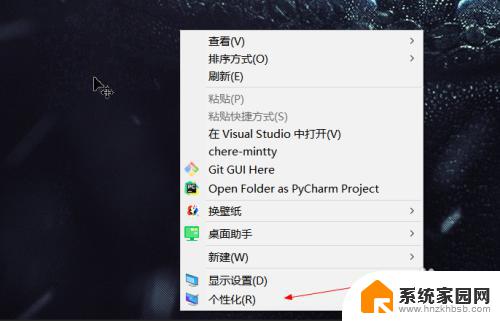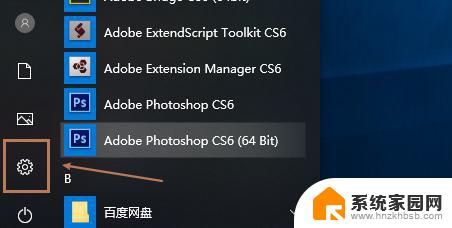windows安全中心实时保护自动打开 Win10实时保护自动开启关闭方法
Windows安全中心是Windows系统的一个重要组成部分,负责保护用户的计算机免受恶意软件和病毒的侵害,其中的实时保护功能可以帮助用户及时发现并清除潜在的威胁,保障系统的安全性。然而有时候实时保护可能会出现自动关闭的情况,这时候我们就需要学会如何自动打开Win10实时保护,确保系统始终处于安全状态。
具体方法如下:
1、在我们的电脑上按win+R键,打开运行,win键都是在键盘的最下一行。
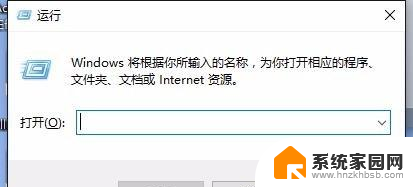
2、打开之后在里面输入gpedit.msc,点击确定,打开本地组策略编辑器。
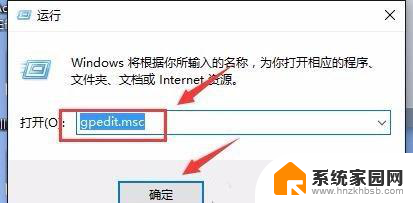
3、在本地组策略编辑器上点击“计算机配置-管理模板-Windows组件-Windows Defender”,在窗口右侧找到“关闭Windows Defender”。
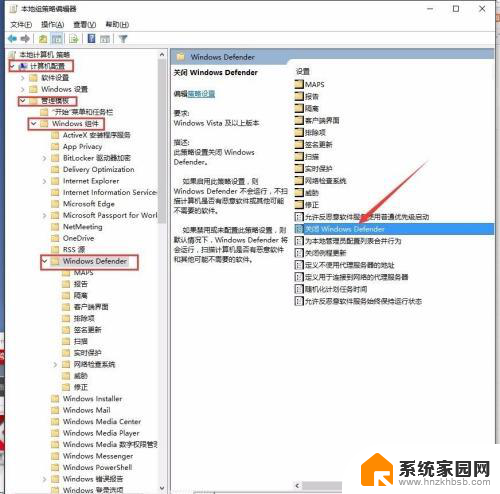
4、这时双击打开关闭Windows Defender,选择“已启用”点击确定。
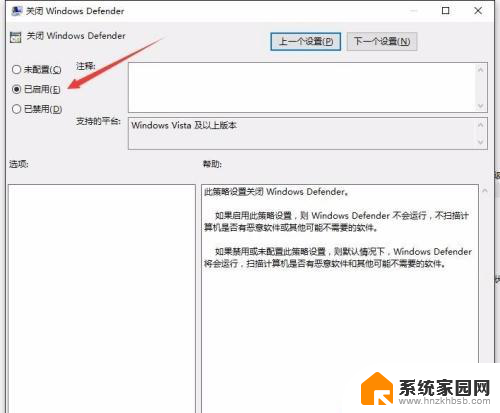
5、这时关闭本地组策略编辑器,再打开设置里的Windows Defender,可以看到实时保护是关闭的。
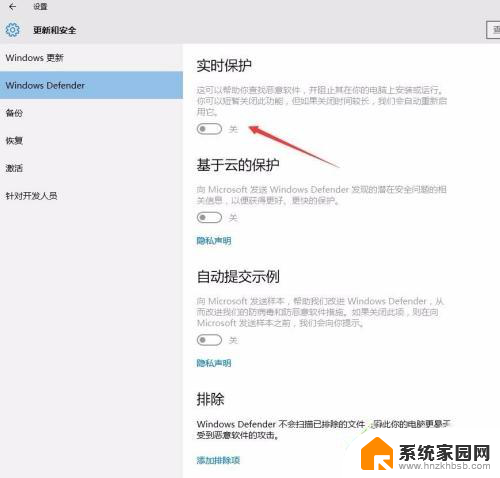
6、重启电脑再次打开设置Windows Defender查看,这时还是关闭的。它就不会自动打开了。同样打开一些软件时,也不会提示恶意软件了。
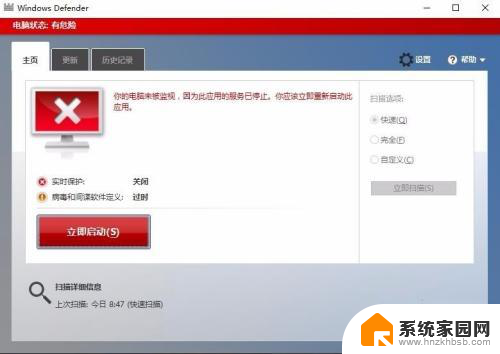
7、还有一种方法是安装第三方杀毒软件也不会自动运行。
注意事项:
以上是Windows安全中心自动打开实时保护的全部内容,如有需要的用户,可以按照以上步骤进行操作,希望对大家有所帮助。